Muzikos ir kitų medijų vartojimo būdas yra šiek tiek neįprastas. Dalinuosi a Google Play muzika ir „Hulu“ prenumerata su draugu, taip pat mano „Netflix“ paskyra. Aš turiu taisyklę, kai kalbama apie muziką; Nusipirksiu dainos ar albumo MP3 formatą, jei per savaitę perklausysiu daugiau nei tris kartus. Išlaikau a Plex serveris mano namų darbalaukyje, kad padėčiau tai padaryti. Yra keletas man patinkančių laidų ir filmų, kurių srautinio perdavimo paslaugos neteikia, tačiau daug svarbiau yra tai, kad esu šiek tiek įkyrus, kai kalbama apie naudojamą mediją.
Mano dažniausiai naudojama programa bet kuriame įrenginyje yra muzikos grotuvas. Muzikos klausau beveik kas valandą – nuo kelių minučių kiekvieną rytą duše iki konkrečių dainų, kurių klausau miegodamas, grojaraščio. Esu labai išrankus savo muzikos grotuvo išvaizdai ir veikimui. Yra keletas dalykų, susijusių su „Google Play“ muzikos programa, kurie mane pakankamai trikdo, kad nenoriu ja naudotis.
Aš nemėgstu minties rankiniu būdu prijungti telefoną prie kompiuterio, kad perkelčiau muziką, nes mes jau ne 2009 m. todėl džiaugiausi radęs būdą, kaip lengvai gauti muziką bet kuriame įrenginyje – vis tiek galėčiau naudoti bet kurį muzikos grotuvą pasirinkti. Tas stebuklingas sprendimas yra programa, vadinama FolderSync.
„FolderSync“ veikia prisijungiant prie pasirinktos debesies paslaugos – „Google“ disko, „OneDrive“, „Dropbox“ ir daugybės kitų – ir prisijungus prie nurodyto aplanko telefone. Galite tiksliai pasirinkti, kurie debesies saugyklos aplankai sinchronizuojami su jūsų telefonu, todėl galite naudoti bet kokią debesies saugyklą ir muzikos grotuvą. „CloudPlayer“ yra muzikos grotuvas, kuris taip pat jungiasi prie debesies saugyklos, bet įtraukia kiekvieną jūsų diske esantį MP3 failą. Man tai yra susitarimo nutraukimas, nes tai reiškia, kad mano asmeniniai įrašai bus įtraukti į mano muzikos biblioteką.
Štai kaip nustatyti „FolderSync“, kad būtų galima sinchronizuoti muziką ir kitus failus!
- „FolderSync“ „Google Play“ (nemokamai su skelbimais)
- „FolderSync Pro“ „Google Play“ (2,99 USD)
Debesų saugyklos prijungimas
- Paleiskite „FolderSync“.. Turėsite leisti programai pasiekti saugyklą, kad ji galėtų tinkamai sinchronizuoti failus.
- Bakstelėkite Sąskaitos.
- Bakstelėkite mygtuką + apatiniame dešiniajame ekrano kampe ir pasirinkite saugyklos debesyje teikėją.
- Pavadinkite paskyrą kaip tik norite – aš tiesiog pavadinau savo „Google“ diską, nes tai paslauga, kurią naudoju – ir bakstelėkite Autentifikuoti paskyrą mygtuką.
- Bus paleista numatytoji žiniatinklio naršyklė ir jūsų bus paprašyta prisijungti prie pasirinktos debesies paslaugos.
- Kai patvirtinsite paskyrą, bakstelėkite Sutaupyti apatiniame dešiniajame kampe.
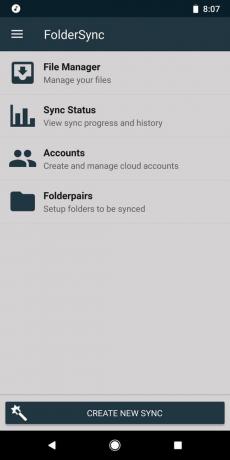

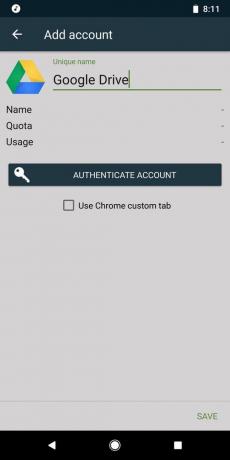
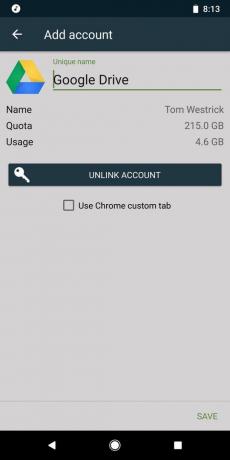
Sinchronizuoti su telefonu
Kitas žingsnis yra pasirinkti, kuriuos aplankus sinchronizuoti ir kur norite, kad tie failai būtų jūsų telefone.
- Bakstelėkite Sukurti naują sinchronizavimą pagrindiniame FolderSync puslapyje.
- Kadangi galite nustatyti daugiau nei vieną sinchronizavimą, turėsite tai padaryti įveskite unikalų pavadinimą kiekvienam sinchronizavimui. Aš turiu savo etiketę „Muzika“.
- Pasirinkite debesies paslaugą norite naudoti šiam sinchronizavimui.
- Pasirinkite sinchronizavimo tipą. Failai gali būti sinchronizuojami su vietiniu aplanku, nuotoliniu (debesies) aplanku ir abiem būdais.
- Pasirinkite debesį ir vietinius aplankus norite sinchronizuoti iš arba į.
- Sudarykite tvarkaraštį nuspręsti, kada failai sinchronizuojami. Tvarkaraštis gali būti taip dažnai, kaip kas penkias minutes, arba taip retai kaip kas mėnesį – jei apskritai norite tvarkaraščio. Visada galite pasirinkti sinchronizuoti rankiniu būdu. Tai atlikus, jūsų failai bus pradėti sinchronizuoti!

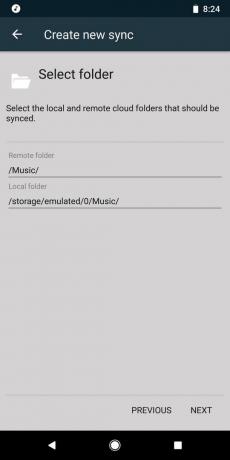
Naudoju tai sinchronizuodamas muziką tarp aplanko „Google“ diske ir aplanke „Muzika“. telefonas, bet jis gali būti naudojamas tiesiog bet kokio tipo failams: nuotraukoms, programų failams, balso atmintinėms, ir dar. Jei norite, kad failai judėtų tarp telefono ir debesies, išbandykite „FolderSync“!
Kaip dažnai kuriate svarbių failų atsargines kopijas? Praneškite mums žemiau!
